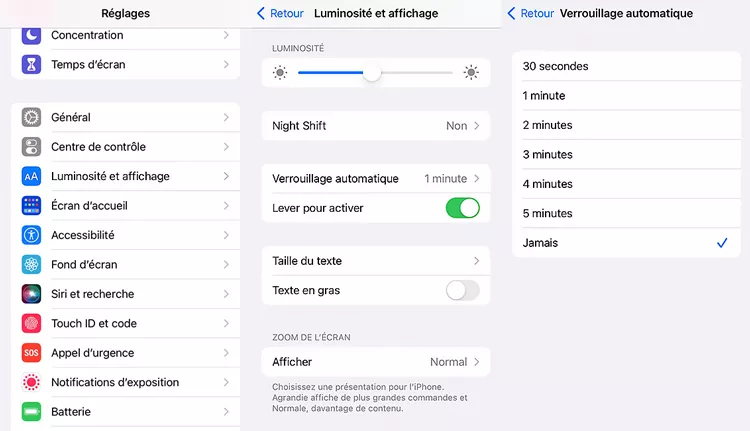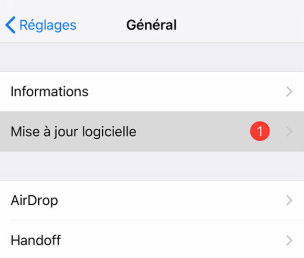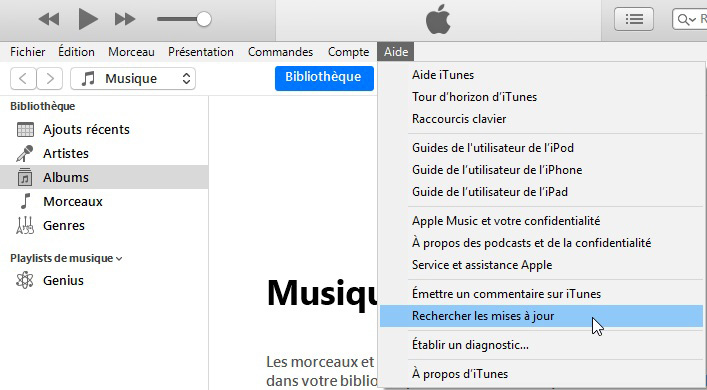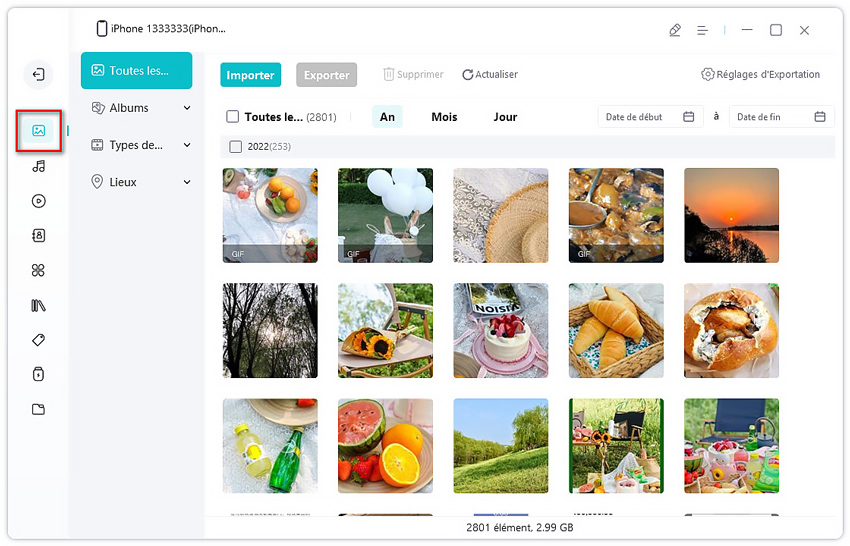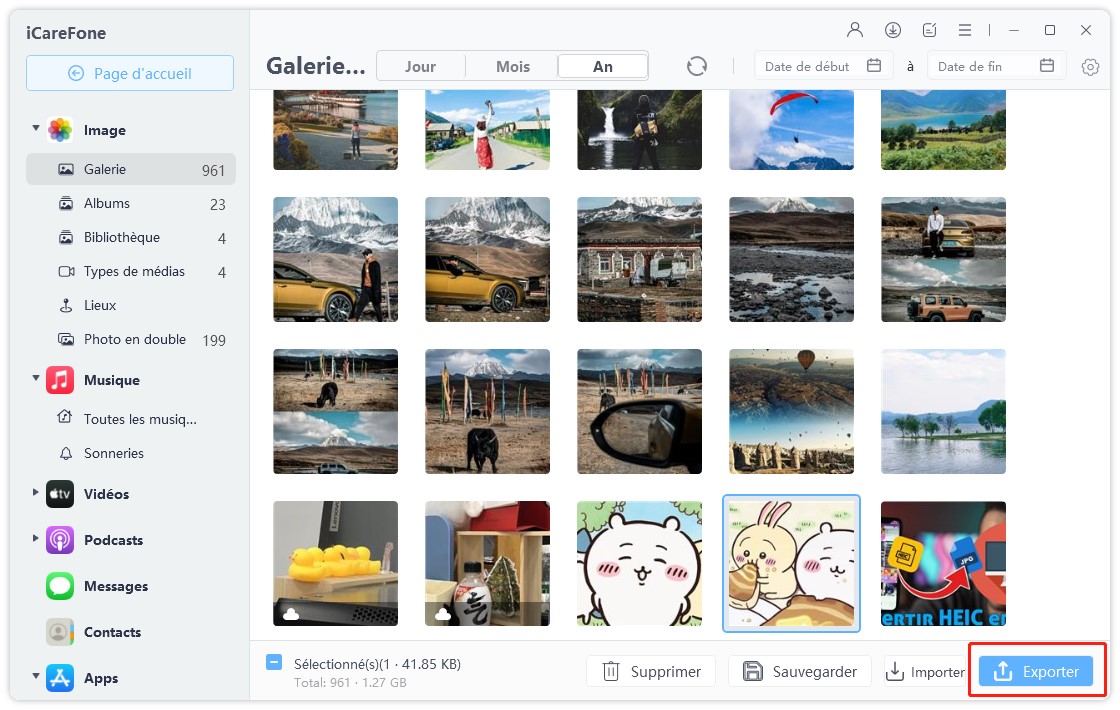6 façons de réparer Impossible de transférer des photos de l'iPhone vers le PC|2025|
Vous en avez assez d'essayer encore et encore mais vous ne parvenez pas à importer des photos de l'iPhone vers le PC ? Eh bien, vous n'êtes pas seul. Il y a un certain nombre de personnes qui rencontrent le même problème. Beaucoup de gens se sont plaints de ne pas pouvoir transférer les photos de l'iPhone 13 vers le PC, mais maintenant vous n'avez pas besoin de vous inquiéter. Ici, je vais vous montrer 6 façons de réparer l'impossibilité de transférer des photos de l'iPhone au PC. Il suffit de suivre attentivement la solution comme indiquer dans l'article, mais ne concluez pas que la solution ne fonctionne pas juste en essayant l'un d'eux au hasard. Différentes solutions ont fonctionné pour différentes personnes.
Partie 1 : Comment résoudre le problème "Impossible de transférer photos iPhone sur PC".
Il y a plusieurs solutions pour le problème de l'impossibilité de transférer les photos de l'iPhone à l'ordinateur et j'ai énuméré les 5 meilleures solutions qui ont fonctionné parfaitement bien pour la plupart des gens. J'ai énuméré les solutions selon la priorité donnée par les gens et la solution qui a fonctionné la plupart du temps.
Solution 1 : Vérifiez la connexion USB
Tout d'abord, vous devez vérifier la connexion USB entre l'iPhone et l'ordinateur. Assurez-vous que vous utilisez le câble USB d'origine et que le port USB fonctionne bien. Essayez de vous connecter avec un autre appareil pour voir s'il est détecté. Si cette petite astuce ne vous aide pas, consultez les solutions ci-dessous.
Solution 2 : Assurez-vous que l'iPhone est déverrouillé
Si votre iPhone est verrouillé, il est possible que vous ne puissiez pas transférer des photos de votre iPhone vers votre PC. Assurez-vous toujours que votre iPhone est éveillé et non verrouillé par un code d'accès. Déverrouillez simplement l'iPhone pendant le transfert des photos et continuez à tapoter sur l'écran pour qu'il reste déverrouillé ou vous pouvez même régler l'écran pour qu'il ne soit jamais verrouillé.
- Allez dans Réglages >> Appuyez sur Luminosité et Affichage
Tapez sur Verrouillage automatique >> Tapez sur Jamais

Solution 3 : Réinitialisez votre iPhone en tant que dispositif de confiance
Réinitialiser l'iPhone en tant que périphérique de confiance peut vous aider à résoudre le problème de l'impossibilité de télécharger des photos de l'iPhone vers le PC. Suivez les étapes indiquées ci-dessous :
Allez dans les Réglages de votre iPhone >> Allez dans Général >> Faites défiler l'écran et localisez Réinitialiser

- Tapez sur Réinitialiser, vous verrez plusieurs options >> Tapez sur Réinitialiser localisation et confidentialité
- Entrez le code d'accès et confirmez que vous voulez réinitialiser tous les paramètres de localisation et de confidentialité de l'iPhone.
Maintenant, lorsque vous connectez votre iPhone à votre PC à l'aide d'un câble USB, vous verrez une boîte de dialogue vous demandant de faire confiance à cet ordinateur. Cliquez sur "Trust" et vous pourrez importer des photos de votre iPhone vers votre PC.
Solution 4 : Vérifiez la mise à jour du logiciel pour iOS et iTunes
Parfois, il s'avère qu'un iOS ou un iTunes obsolète est à l'origine du problème. Assurez-vous donc que votre appareil iOS ainsi qu'iTunes sont à jour. Pour savoir si votre iOS et iTunes ont une mise à jour logicielle. Suivez les étapes indiquées ci-dessous.
Note: Assurez-vous que vous avez plus de 50% de batterie avant de mettre à jour le logiciel car cela prend un certain temps pour mettre à jour le logiciel et il doit être connecté à Internet (en utilisant le Wi-fi ou les données mobiles).
Vérifiez s'il y a une mise à jour disponible pour iOS
Allez dans Réglages >> Allez dans Général >> Appuyez sur Mise à jour logiciel.

- Si une mise à jour logicielle est disponible, vous pouvez la voir à l'écran et appuyer sur l'option Télécharger et installer et suivre le processus.
- Le logiciel de votre iPhone sera bientôt mis à jour.
Vérifiez si une mise à jour est disponible pour iTunes
- Lancez iTunes >> Cliquez sur l'option Aide - pour Windows/ iTunes - pour Mac (dans la barre supérieure de l'écran).
Vous verrez plusieurs options, cliquez sur Rechercher les mises à jour.

S'il y a une nouvelle version disponible, vous la verrez à l'écran >> Cliquez sur Télécharger iTunes.
- Cela installera la dernière version d'iTunes.
Solution 5 : Réinitialisez le Service des appareils mobiles Apple
- Déconnectez l'iPhone et fermez iTunes s'il est connecté au PC.
- Appuyez sur Windows + R pour lancer la commande Exécuter >> Tapez services.msc et cliquez sur Ok ( la console des services s'ouvrira)
Maintenant, cliquez avec le bouton droit de la souris sur Apple Mobile Device Service >> Cliquez sur Propriétés

Sélectionnez l'option Automatique dans le Type de démarrage >> Cliquez sur l'option Arrêt.

- Une fois le service arrêté, cliquez sur l'option Démarrer.
- Redémarrez l'ordinateur et vous êtes prêt à partir.
Partie 2 : Solution alternative pour transférer les photos de l'iPhone vers le PC et le Mac
L'utilisation de Tenorshare iCareFone est la meilleure solution alternative pour résoudre le problème de transfert des photos de l'iPhone 13/12/12 Pro vers l'ordinateur. Il est facile à utiliser et on peut décider de transférer les photos en vrac ou de manière sélective, en même temps vous n'avez pas de limitations d'iTunes ou d'iCloud comme le stockage iCloud, les photos sauvegardées ne sont pas lisibles, etc.
Commencez par le télécharger et l'installer sur votre ordinateur, puis suivez les étapes ci-dessous.
- Connectez votre iPhone à iCareFone à l'aide d'un câble USB.
Ouvrez le logiciel iCareFone >> vous verrez un écran avec les détails de votre iPhone et ses caractéristiques.

- Cliquez sur le Gestion.
Choisissez l'option Photos >> Vous serez en mesure de voir les photos de votre iPhone

Choisissez toutes les photos ou votre photo désirée et cliquez sur l'option Exporter (Vous verrez cette option sur la barre de menu en haut à gauche)

- Une fois que vous avez cliqué sur OK, les photos seront stockées dans votre ordinateur.
Donc, ce sont les 6 meilleures façons de réparer l'impossibilité de transférer des photos de l'iPhone au PC. Je vous recommande d'essayer la première solution et je suis sûr que vous serez en mesure de transférer des photos de l'iPhone au PC et aussi vous n'avez pas à voir une autre solution possible. Faites-nous savoir ce que vous pensez de ces solutions et quelle solution vous avez essayée.
- Transférer les musiques, photos, vidéos, contacts, etc. de l'iPhone/iPad vers PC/Mac
- Ajouter, gérer, supprimer des musiques, photos, contacts sur iPhone/iPad/iPod Touch
- Faire une sauvegarde sélective des données désirées gratuitement et les restaurer sélectivement
- Tenorshare 4uKey permet de supprimer le code d'accès au temps d'écran sans perte de données.
- Tenorshare New Release : iAnyGo - Changer la position GPS sur iPhone/iPad/Android en un seul clic.
- Tenorshare 4MeKey : Supprimer le verrouillage d'activation iCloud sans mot de passe/identifiant Apple. [Compatible avec iOS 16.7]

Tenorshare iCareFone
Meilleur Outil de Transfert Gratuit pour iPhone & Sauvegarde iOS
Facilement, sans iTunes